如何在美图秀秀中制作gif动画?许多朋友可能对此感到困惑。别担心,iefans小编将为您详细介绍美图秀秀制作gif动画的步骤,希望能对您有所帮助。
首先,启动美图秀秀,进入主界面,然后选择“更多功能”。
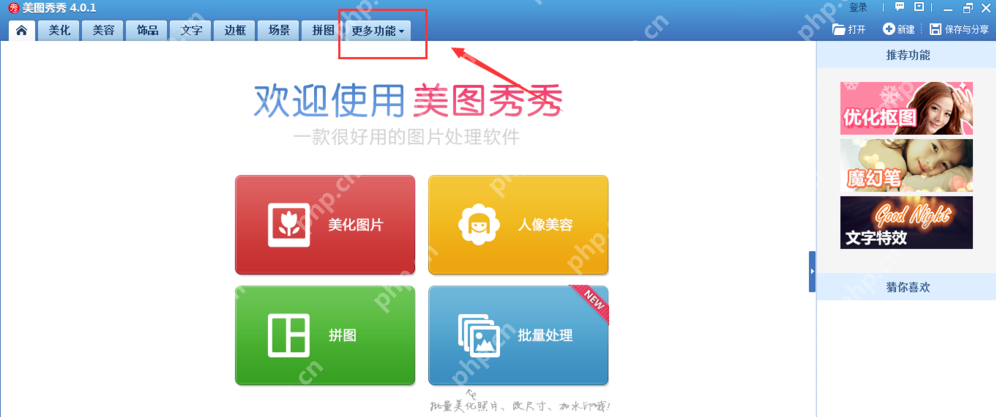 此时会弹出一个菜单,点击“闪图”选项。
此时会弹出一个菜单,点击“闪图”选项。
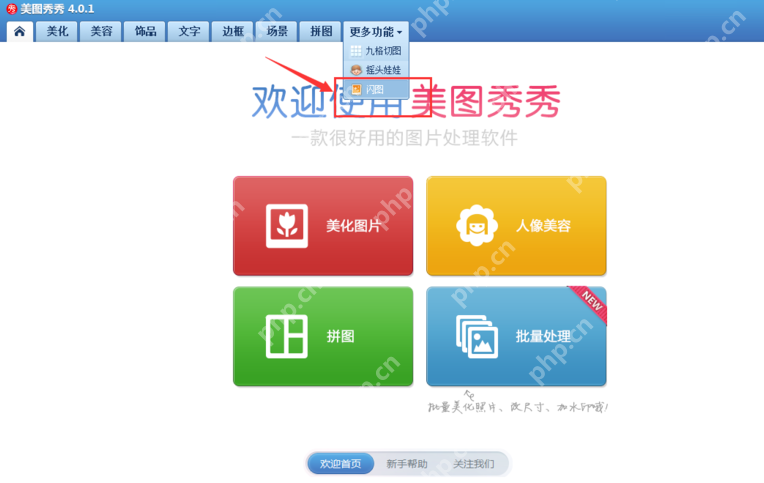 接着,点击“打开一张图片”。
接着,点击“打开一张图片”。
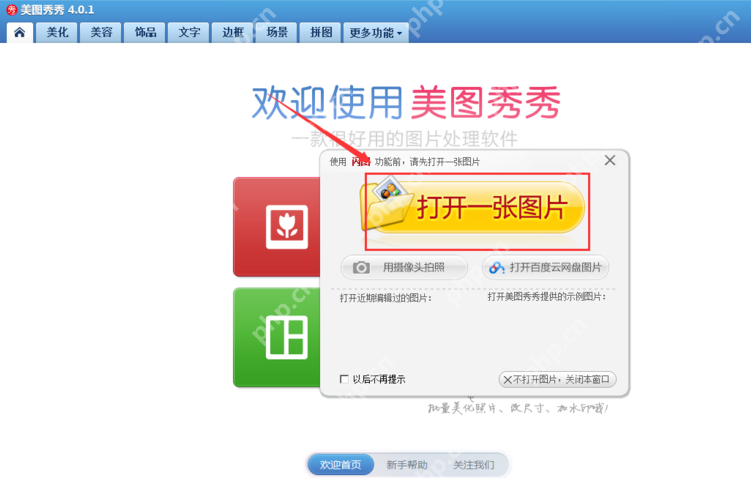 然后导入图片,如图所示,选择第一张图片并插入。
然后导入图片,如图所示,选择第一张图片并插入。
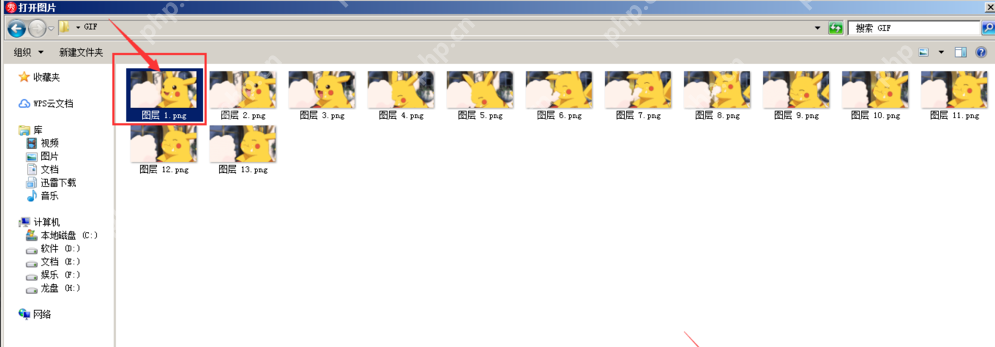 插入图片后,在页面左下角选择“自定义闪图”。
插入图片后,在页面左下角选择“自定义闪图”。
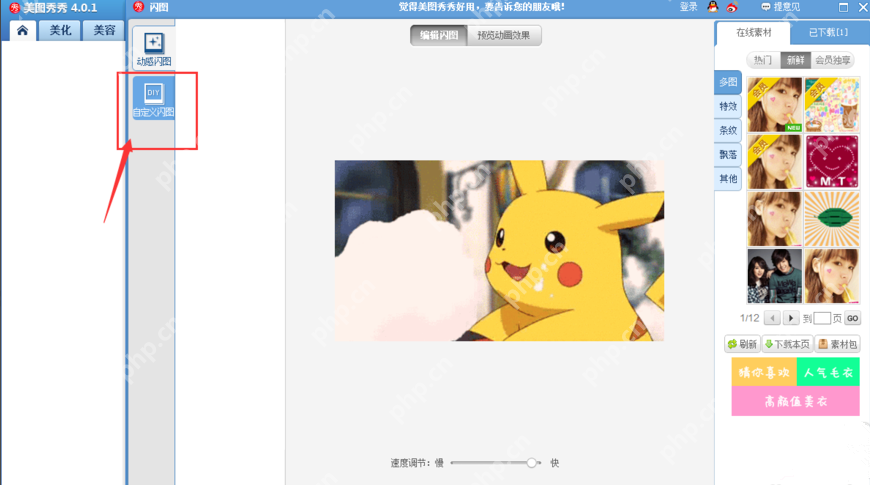 在自定义闪图中已经有了第一张图片,接下来选择“添加图片”,将其他图片全部导入到自定义闪图中。
在自定义闪图中已经有了第一张图片,接下来选择“添加图片”,将其他图片全部导入到自定义闪图中。
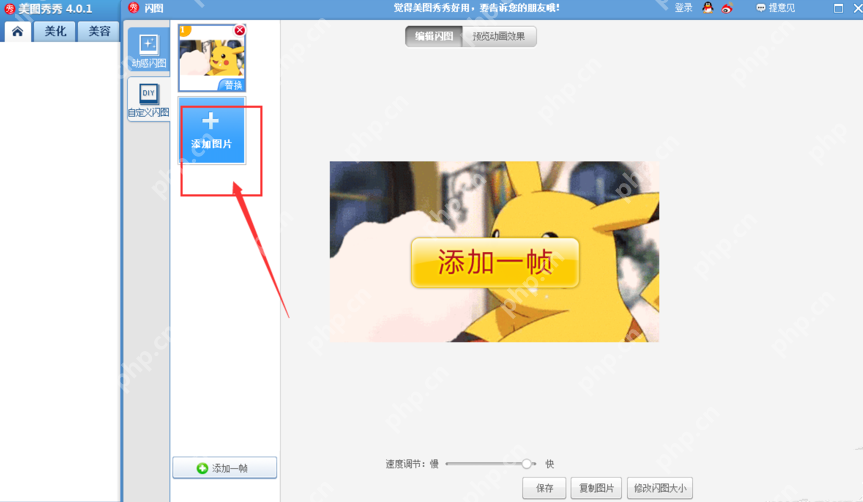
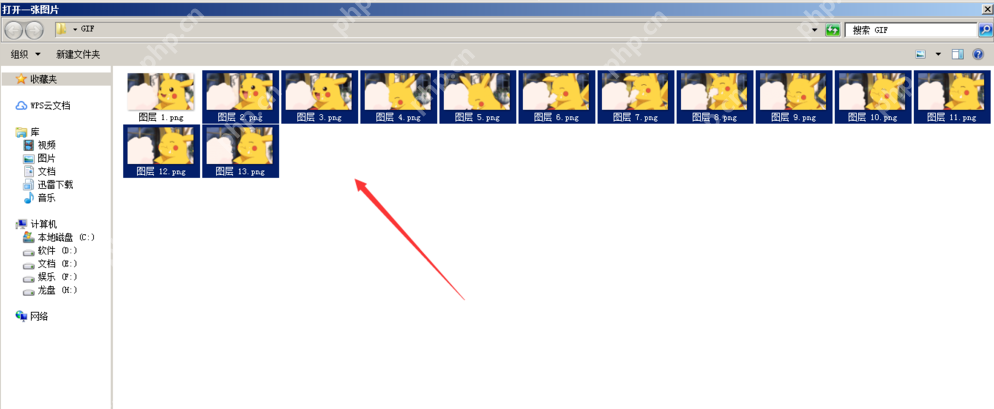 将所有图片添加到闪图中后,点击上方的“预览动画效果”查看效果,您还可以调整速度。然后点击“保存”。
将所有图片添加到闪图中后,点击上方的“预览动画效果”查看效果,您还可以调整速度。然后点击“保存”。
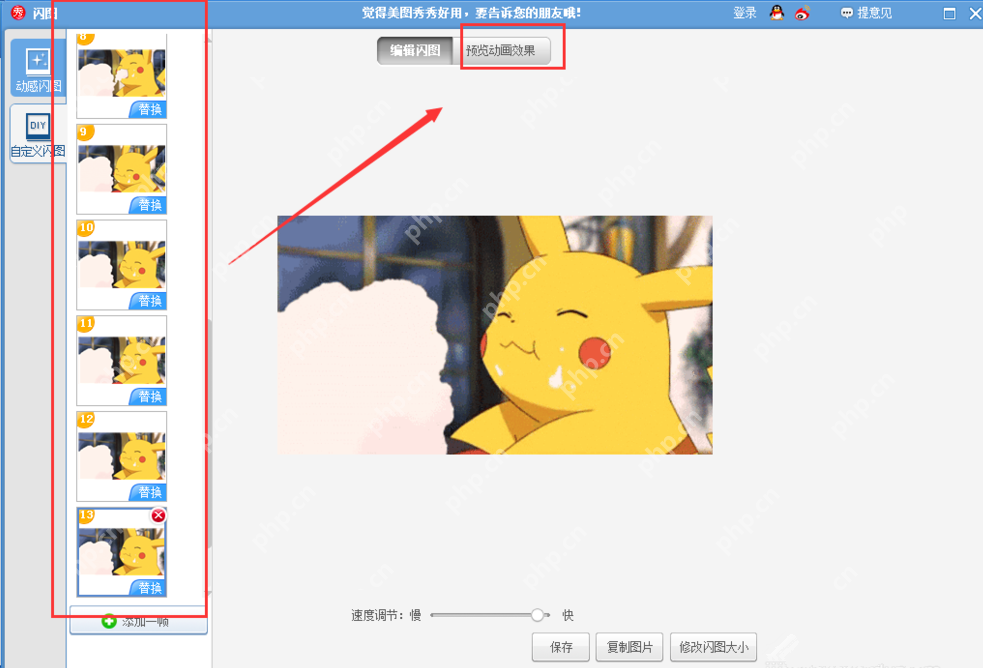 最后,导出GIF动画,记得选择GIF格式进行保存。
最后,导出GIF动画,记得选择GIF格式进行保存。
美图秀秀相关攻略推荐:
如何在美图秀秀中调整图像清晰度?美图秀秀调整清晰度的方法详解
手机美图秀秀如何使用反色功能?美图秀秀反色功能使用指南
美图秀秀的延时拍摄功能如何使用?延时拍摄功能使用方法详解
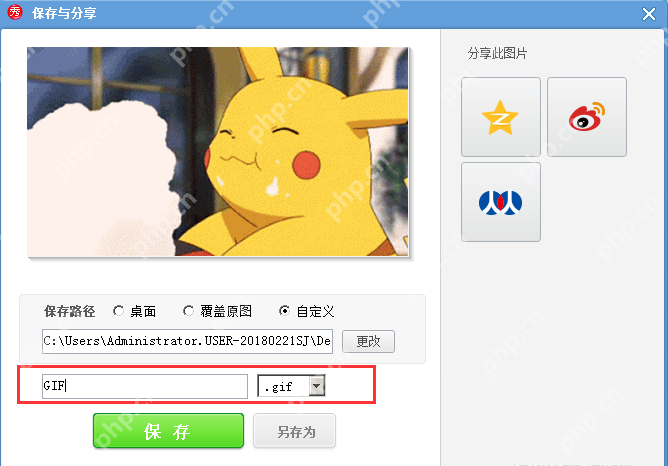 您喜欢IEfans小编为您带来的美图秀秀制作GIF动画操作流程详解吗?希望这对您有所帮助。更多相关内容,请访问PHP中文网站专区。
您喜欢IEfans小编为您带来的美图秀秀制作GIF动画操作流程详解吗?希望这对您有所帮助。更多相关内容,请访问PHP中文网站专区。
以上就是美图秀秀怎么制作GIF动画?制作GIF动画操作流程详解的详细内容,更多请关注php中文网其它相关文章!

美图秀秀是苹果安卓手机装机必备APP,目前全球用户已超过5亿!独有的照片特效、强大的人像美容、丰富的拍摄模式、好玩有趣的贴图等功能,让你随时随地记录、分享美图。有需要的小伙伴快来保存下载体验吧!

Copyright 2014-2025 https://www.php.cn/ All Rights Reserved | php.cn | 湘ICP备2023035733号